Kako u potpunosti deinstalirati softver na sustavu Windows?

Pitanje koje često dobivam od Windows korisnika jest kako u potpunosti deinstalirati sve tragove programa ili aplikacije. Ovaj vodič će vam pokazati korake kako biste se riješili svega bez brisanja pogona.
Kada deinstalirate program iz Windowsa preko Addili Uklonite programe ili ako deinstalirate program, iza sebe ostavlja puno ostataka. Ostale su mape, temp datoteke, ikone, unosi u registar i još mnogo toga. Ako želite potpuno deinstalirati sve tragove programa, samo slijedite ovaj vodič koji koristim za uklanjanje svega.
Imajte na umu da ova metoda nije za sve, posebno onaj kasniji dio u kojem ručno čistim unose iz registra.
Za ovaj primjer, deinstaliram Mathonov web preglednik - ne zato što nije dobar preglednik, već zato što moram žrtvovati aplikaciju za deinstaliranje bogova za ovaj članak.
Devo instalaciju Revoa
Prvo koristim Revo Uninstaller Pro (39,00 USD). Postoji i besplatna verzija koju možete preuzeti s Ninite-a, a koja uključuje manje opcija, ali svejedno čini dobar posao rješavanjem dodatnih unosa.
Pokrenite Revo deinstalaciju i vidjet ćete popisprograme koje ste instalirali na svoj sustav. Također se navode programi koji nisu navedeni u Add / Remove programima u sustavu Windows. Desnom tipkom miša kliknite program koji želite ukloniti i kliknite Deinstaliranje.
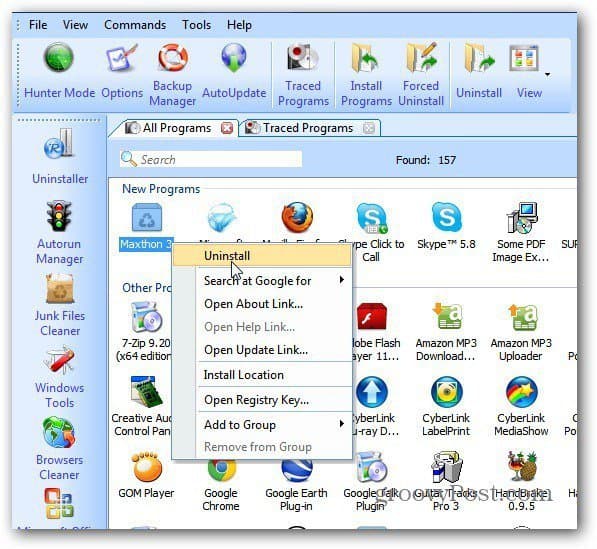
Tada će Revo Uninstaller Pro stvoriti sustavVrati točku i sigurnosnu kopiju registra. To se događa automatski svaki put kada deinstalirate program. To je izuzetno korisno jer ako deinstaliranje nešto pođe po zlu, lako možete vratiti svoj sustav i Registar.
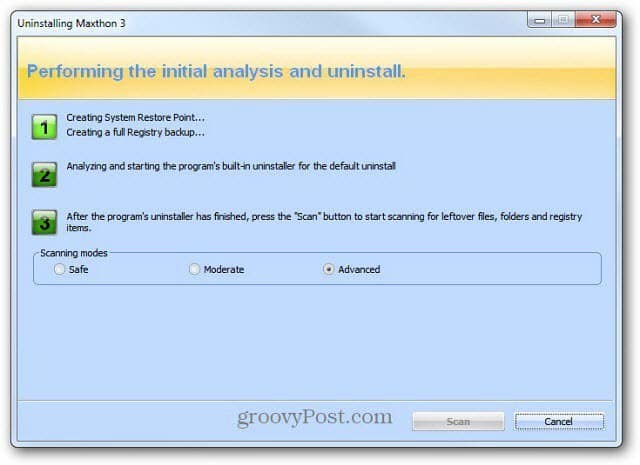
Nakon sigurne sigurnosne kopije sustava i Registra, počet će se deinstalirati za program koji deinstalirate. Jednostavno slijedite čarobnjaka za deinstaliranje.
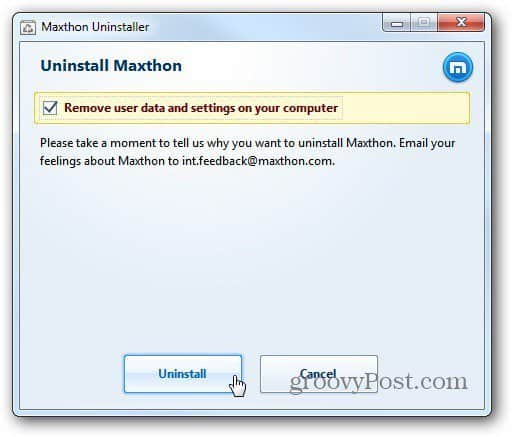
Nakon što dovršite čarobnjaka za deinstaliranje, vratite se na Revo i odaberite Advanced za način skeniranja. Kliknite Skeniraj.
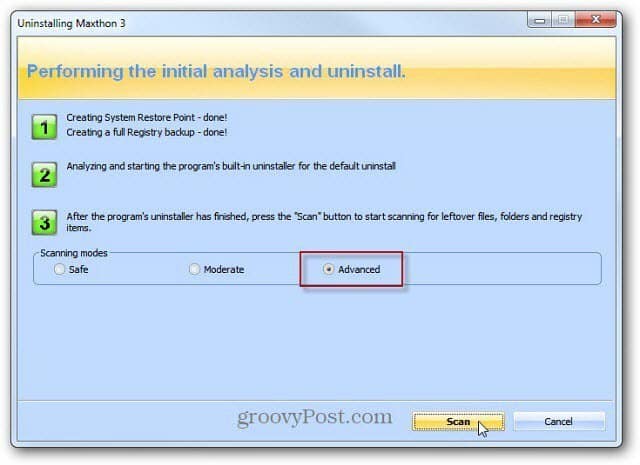
Revo skenira vaš sustav radi preostalih datoteka i postavki registra. Iznenadit ćete se koliko unosa zavičajni instalatori aplikacija ostavljaju iza sebe.
Prođite popis i provjerite samo unosepronađeno koje su označene plavom bojom. Ostale su mape sustava koje vaš sustav treba. Zbog toga je tako lijepo da Revo stvara točku vraćanja i sigurnosnu kopiju registra. Nakon što odaberete sve ostatke, kliknite Izbriši.
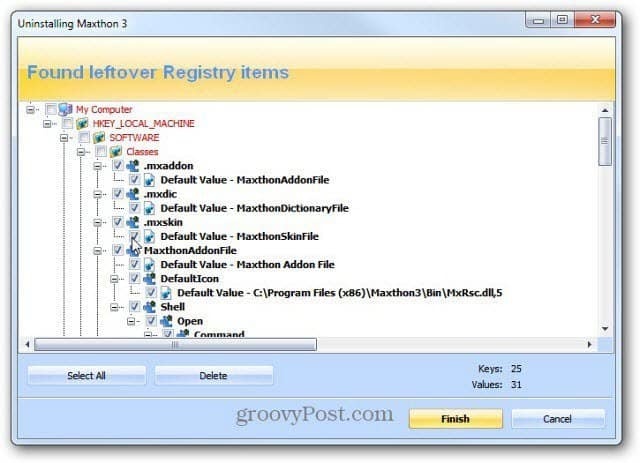
Pojavit će se poruka za potvrdu s pitanjem jeste li sigurni. Kliknite Da.
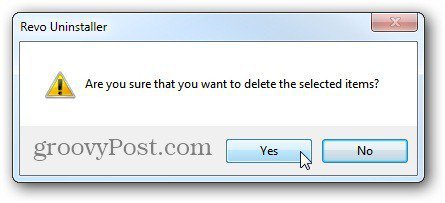
Ako postoje ostale datoteke ili mape, kliknite Dalje i obrišite ih. Kao u ovom slučaju gdje sam deinstalirao XBMC.
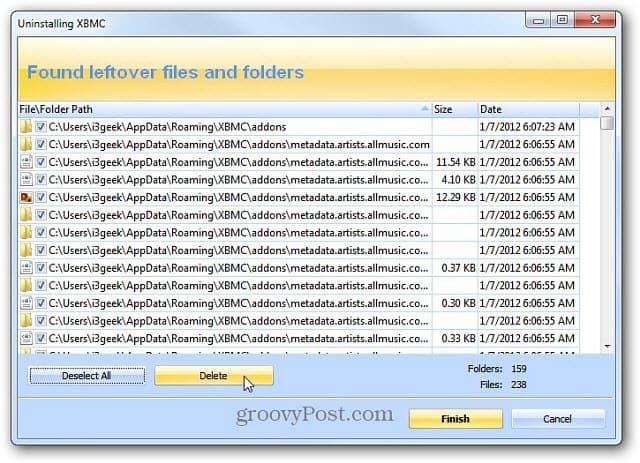
Voidtools 'Sve
Zatim upotrijebim još jednu omiljenu uslugu- Sve od Voidtools. Unesite ime programa koji ste upravo izbrisali i uklonite sve unose u njemu. Drugi savjet je traženje imena softverske tvrtke koja je napravila program.
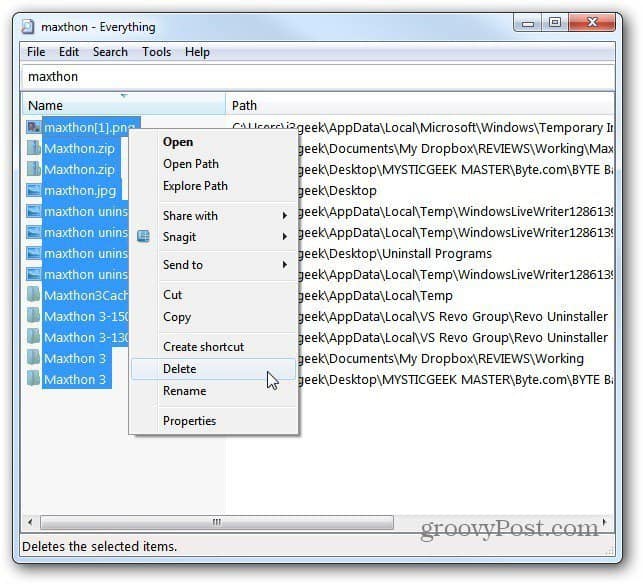
Ručno čisti registar
Nakon toga, zadnje što moram učiniti kako bih bili sigurni da su uklonjeni svi tragovi programa je pretraživanje registra i brisanje svih unosa programa.
Kliknite Start i tip: regedit u polju za pretraživanje. Pritisnite Enter.
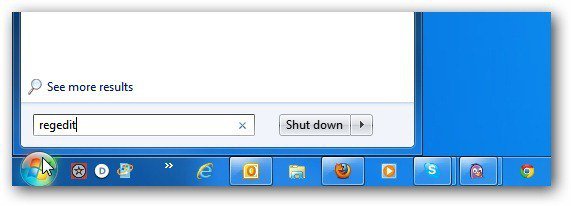
Pojavljuje se uređivač registra. Pogoditi F3 na tipkovnici kako biste prikazali okvir za pretraživanje. Unesite ime programa i kliknite Pronađi sljedeće.
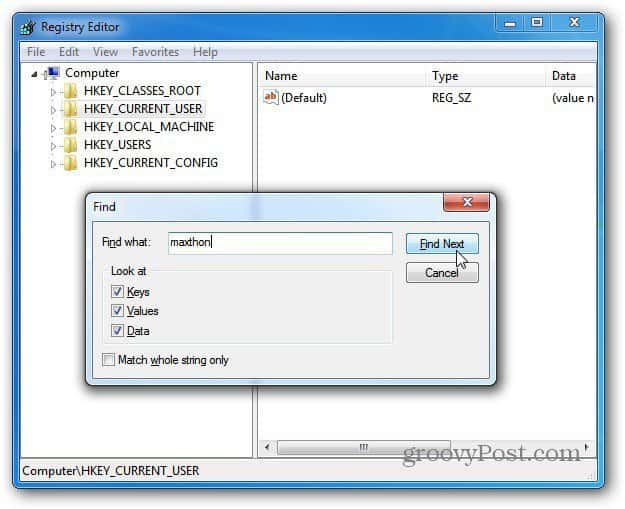
Kad se pronađe unos, naprijed i pritisnite Izbriši. Zatim pritisnite F3 da biste pronašli sljedećeg i nastavite.
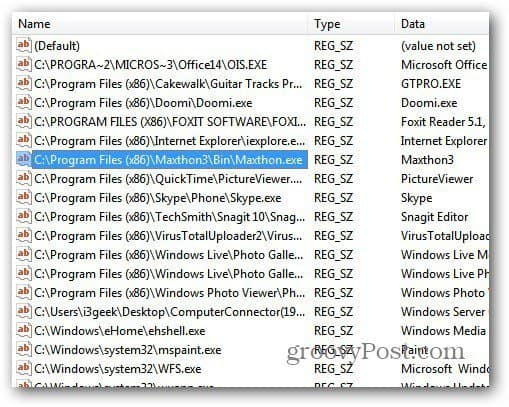
Nastavite brisati unose do punog Registraje pretražen. Radije čistim Registry osobno nego korištenje programa Registry cleaner. Mnogo puta uslužni program za čišćenje registra može obrisati važne unose potrebne za rad programa.
Budite oprezni dok ste u registru i brišite unose. To uopće ne preporučujem za početnike. Ali ako ste napredni korisnik i Windows dobro poznajete, to je učinkovita metoda.
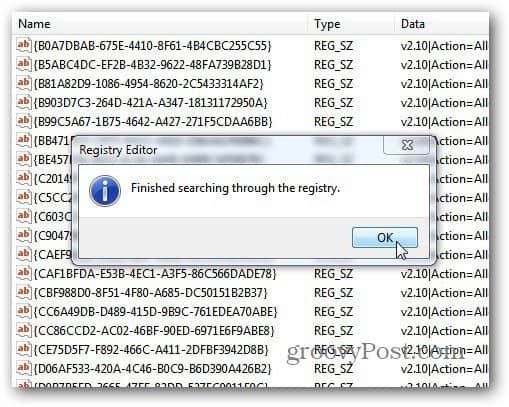










Ostavite komentar